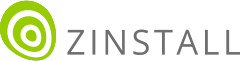Transferir programas y archivos a un nuevo ordenador
Transferir archivos de un ordenador a otro
Transferir fácilmente a Windows 10
Transferir Microsoft Office a un nuevo ordenador
Restaurar programas y archivos de un ordenador roto o muerto
Transferir directamente desde un disco duro antiguo
Transferir a un nuevo ordenador usando un disco duro USB
Migrar un Windows 10 corporativo
Migrar perfiles de usuario a un nuevo PC / nuevo dominio
Transferir programas y archivos a un nuevo ordenador
Transferir archivos de un ordenador a otro
Transferir fácilmente a Windows 10
Transferir Microsoft Office a un nuevo ordenador
Restaurar programas y archivos de un ordenador roto o muerto
Transferir directamente desde un disco duro antiguo
Transferir a un nuevo ordenador usando un disco duro USB
Migrar un Windows 10 corporativo
Migrar perfiles de usuario a un nuevo PC / nuevo dominio
Transferir programas y archivos a un nuevo ordenador
Transferir archivos de un ordenador a otro
Transferir fácilmente a Windows 10
Transferir Microsoft Office a un nuevo ordenador
Quickbooks a un nuevo ordenador
Restaurar programas y archivos desde un ordenador roto o muerto
Mudarse a un nuevo PC - Comparar opciones
WinWin - Transferencia estándar
Migration Kit Pro - Transferencia avanzada
Transferir programas y archivos a un nuevo ordenador
Transferir archivos de un ordenador a otro
Transferir fácilmente a Windows 10
Transferir Microsoft Office a un nuevo ordenador
Quickbooks a un nuevo ordenador
Restaurar programas y archivos desde un ordenador roto o muerto

En este artículo, aprenderemos cómo transferir programas, configuraciones, cuentas y todos los archivos de una computadora a otra usando una unidad USB. Una unidad USB es más rápida que la red y los cables, y es mucho más fácil de usar para una transferencia.
Por supuesto, simplemente copiar archivos en una unidad USB no nos haría demasiado bien, ya que eso no funciona para transferir programas o sus configuraciones, solo para archivos sin formato. En lugar de eso, usaremos un software especial (Zinstall Migration Kit Pro) que puede usar la unidad USB para transferir programas, perfiles, configuraciones, documentos, imágenes, música, películas, favoritos, fondo de pantalla y todo lo demás a su nueva computadora.
Incluso puede hacer esto de un Windows a otro y a través de diferentes hardware. Por ejemplo, la transferencia de un HP con Windows 7 o Windows 10 de 32 bits a un Lenovo con Windows 11 de 64 bits es totalmente compatible.
La transferencia se realiza en dos pasos. El paso 1 es capturar todo, desde su computadora antigua hasta la unidad USB. El paso 2 es implementar todo, desde la unidad USB a su nueva computadora.
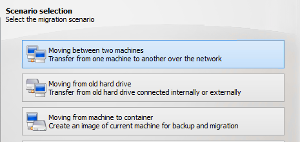
Sus cosas ya están seguras en su unidad USB.

Eso es todo: ha copiado sus programas, configuraciones, perfiles y datos a su nuevo ordenador utilizando el disco duro USB, ¡y está listo para ser utilizado!
¿Listo para transferir programas y archivos utilizando un disco duro externo USB?